¿Sabes cómo agregar hasta 5 cuentas de Instagram para Android? A pesar de que la característica fue anunciada hace unos cuantos días atrás, aún no está disponible en todas las regiones por sobre el planeta.
En el presente artículo nos adelantaremos a dicho evento si aún no tienes esta característica en tu teléfono móvil, debiendo comentar ligeramente, que a la misma la podrás disfrutar tanto en dispositivos móviles Android como en iOS; sobre la conveniencia de tener hasta cinco cuentas de Instagram para Android podríamos decir, que un usuario quizá haya llegado a abrir algunas de ellas para manejarlas en diferentes entornos en los que se desenvuelve. Por ejemplo, una cuenta de Instagram puede ser usada de forma personal mientras que otra, con un sentido netamente laboral, ello sin dejar de lado, a aquellas personas que les gusta tener una tercera (cuarta o quinta) cuenta que quizá usen de forma privada y únicamente para unos cuantos amigos seleccionados.
[quote]Recuerda: Característica Multiusuario en Instagram[/quote]
Instagram para Android – Cómo administrar hasta 5 cuentas diferentes
Te recomendamos leer la noticia que dimos a conocer hace unos días atrás y que la encuentras, en el enlace de la parte superior. De manera general vamos a comentar en este instante, que la característica «multiusuario de Instagram para Android» facilitará a todos, la posibilidad de poder interactuar entre cada una de ellas sin «desloguearse» de una para entrar en la otra. A continuación mencionaremos los pasos a seguir acompañados, de unos cuantos gráficos que te puede ayudar a agregar diferentes cuentas y también, a eliminarla si en un momento determinado ya no deseas tener a alguna dentro de la característica de multiusuario:
- En primer lugar inicia tu sistema operativo Android la forma convencional.
- Si aún no tienes Instagram para Android, descargar e instalar a la aplicación móvil desde la caja de la parte superior.
- Cuando ya la tengas instalada y configurada con una sola cuenta, dirígete hacia el icono de perfil de la parte inferior derecha.
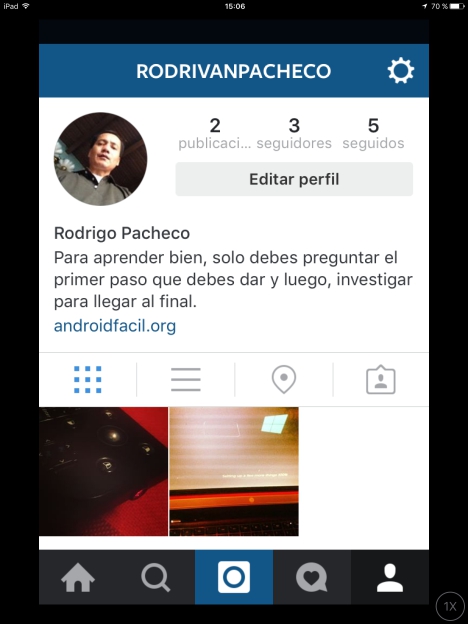
- Inmediatamente aparecerá la rueda de engranaje en la parte superior derecha.
- Selecciona (toca) a dicha rueda de engranaje para ingresar a las opciones.
- Navega hacia la parte final de esta sección.
- Busca a la opción que te permitirá «agregar cuenta«.
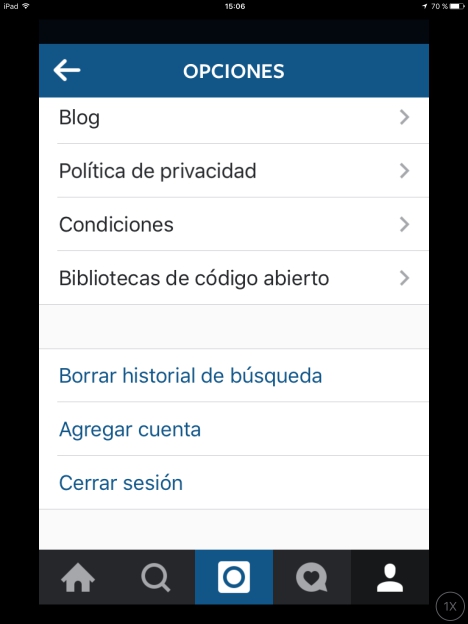
Básicamente esos son los pasos que debe seguir para agregar hasta 5 cuentas de Instagram para Android; debemos mencionarte que esta opción para «agregar una cuenta» está bajo aquella que dice «borrar historial de búsquedas» y antes de la que dice «cerrar sesión».
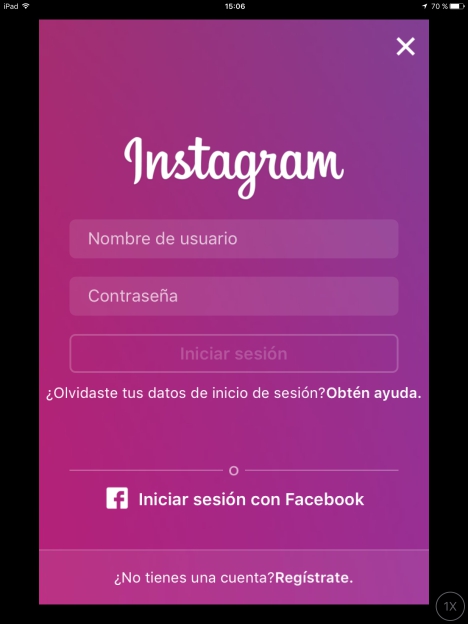
Si por alguna razón no la encuentras, ello quiere decir que por el momento no esta disponible en tu región la función de multiusuario integrada en Instagram para Android; si has logrado agregar estas nuevas cuentas en tu dispositivo móvil, entonces podrás interactuar o moverte entre cada una de ellas seleccionando el nombre de la actual que generalmente se ubica en la parte superior de la interfaz.
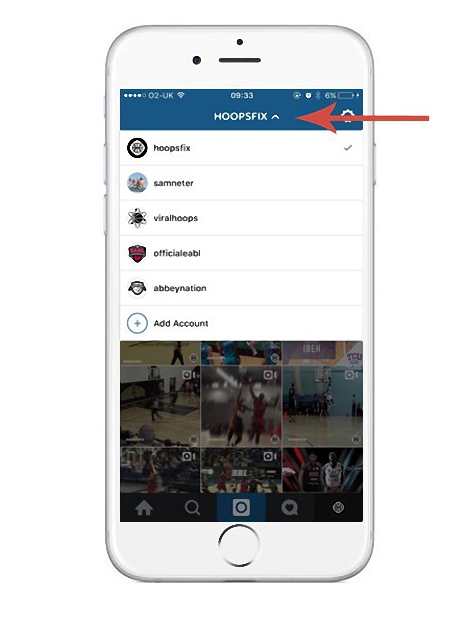
En ese momento podrás observar, que automáticamente se desplegarán las cuentas que agregaste anteriormente, debiendo seleccionar a cualquiera de ellas que desees administrar y revisar. Lo más interesante de todo este sistema, es que en ningún momento tendrás que cerrar la sesión de una cuenta para ingresar a la otra, pues todas y cada una de estas cuentas de Instagram permanecerán activas hasta el momento en que decidas ingresar a ellas.
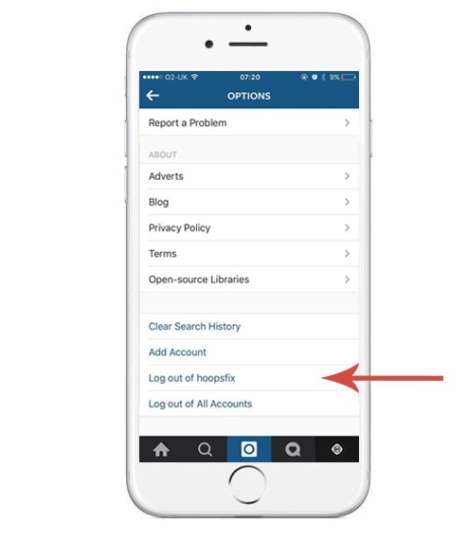
Ahora bien, si a alguna de las cuentas que has agregado en este Instagram para Android (en su característica de multiusuario) ya no la deseas tener activa dentro de la interfaz, fácilmente puede repetir procedimiento para sacarla desde allí. Ello quiere decir, que únicamente debes ir hacia las opciones (con la rueda de engranaje) y navegar hacia el final de la pantalla, momento en el que encontrarás una nueva opción que te permitirá cerrar la sesión en la cuenta que esté activa en ese instante.
Como te darás cuenta, el procedimiento para agregar varias cuentas de Instagram para Android así como también, para administrar cada una de ellas (o eliminar a alguna desde la aplicación móvil) es un procedimiento muy fácil de seguir que no involucra la presencia de herramientas o aplicaciones de terceros.







